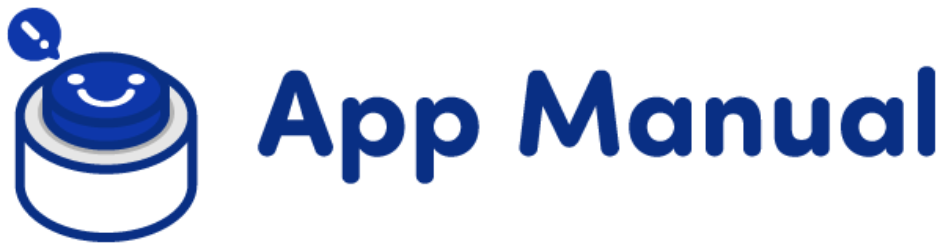初めに (8)
作成手順
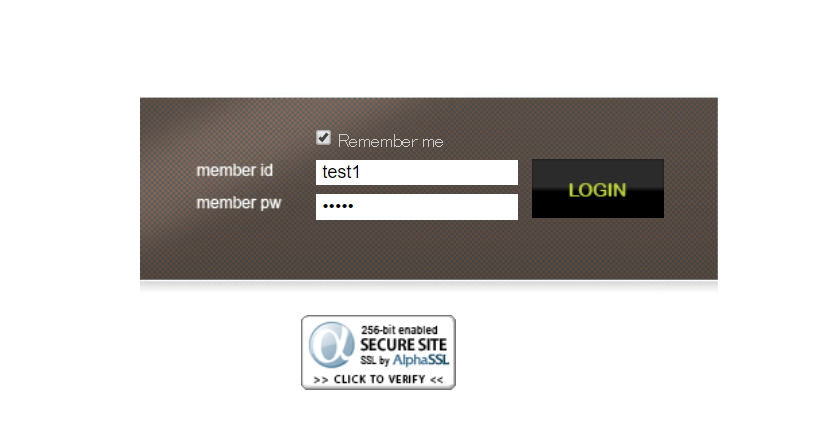
WEB上で提供されたコントロールパネル(作成管理画面)URLにアクセスしましょう。
パソコン、スマホでもアクセスできます。ただしスマホ版は一部機能が制限されていますので、最初のアプリ作成はパソコンで行ってください。更新やプッシュ通知などはスマホのコントロールパネルからも可能です。
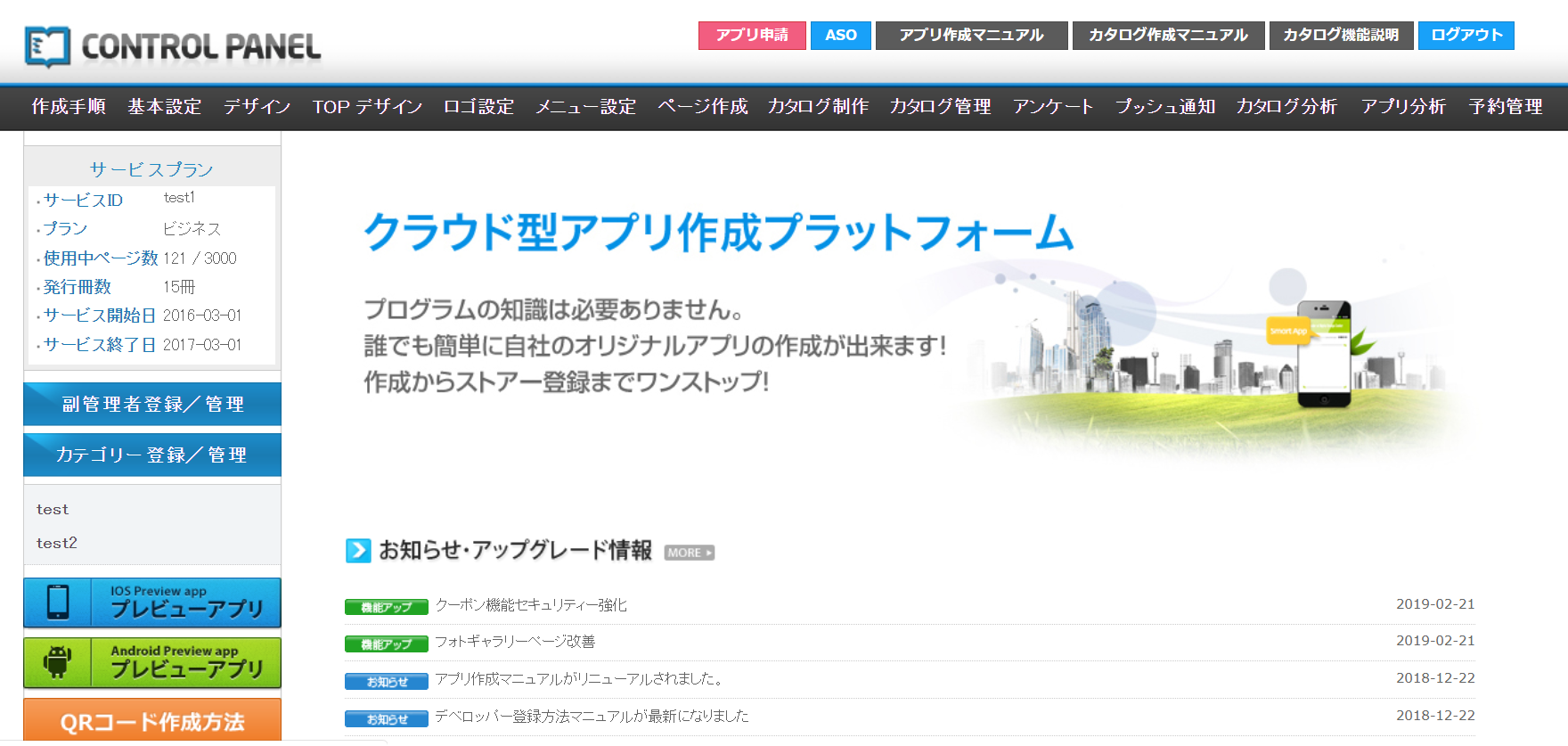
次の順序に従ってアプリの作成をしましょう。IOS、アンドロイドのアプリが同時に作成されます。また作成中のアプリはストアー登録前に「プレビューアプリ」から実機で確認することができます。
まずはコントロールパネル上段の黒い「メニューバー」に注目しましょう!
①「デザイン選定」メニューでアプリの基本カラーを選択する
②「メニュー設定」メニューで縦メニュ、横メニューを決める
➂「TOPデザイン」メニューでアプリのUI(テンプレート)を選択する
④「ページ作成」メニューで②で決定したページコンテンツの作成をする
⑤「アプリ申請」からアプリをアプリストアー、グーグルプレイに登録申請をする
ECアプリなどのハイブリッドアプリの作成方法
コントロールパネルの「メニュー設定」メニューからECサイトをネイティブアプリのメニューで囲い込むハイブリッドアプリ、側アプリの作成が簡単にできます。ECサイトのアプリ化に役立ちます。上記の横メニューの「ホーム」はデフォルトでは「デザイン」ページで制作した画像がアプリを立ち上げたときの初期画面として表示されます。
この「ホーム」のボタンを例えばウェブビュー機能のページ例えば「HP」メニューボタンに入れ替えと自社のECサイトに設定すれば、アプリの初期画面は自社のECサイトが表示されるハイブリッドアプリとして運営が出来ます。
「HP」のメニュー名はTOPやサービス名に名称を変更すると横メニューの左端に表示されます。
また、アプリ上段にロゴを固定させたい場合は管理画面の「ロゴ設定」ページからHPやECサイトのロゴをアップロードしてください。
アプリの初期画面は自社のECサイトが表示されますので、アップルストアー、グーグルプレイから自社製品をそのまま販売することもできるようになります。
ECサイトなどのハイブリッドアプリをストアーに登録する場合はストアー申請前にウェブビューページをすべて非表示にしてネイティブ機能のページでアプリを作成しストア申請の審査に合格したら、ハイブリッドアプリに管理画面から変更する方法でストアーに登録させます。
プレビューアプリについて
管理画面で作成中のアプリはストアー登録する前に「プレビューアプリ」によって自分のスマホで確認することができます。
「プレビューアプリ」をダウンロードしてID、パスワードを入力すると作成中のアプリを実機で確認することができます。アプリ登録する前にスマートフォンで「プレビューアプリ」をインストールして頂き、上記ID/PWでログインすると自身が作成したアプリが確認ができます。
■iOS版「プレビューアプリ」アプリの最新バージョンは、下記URLからダウンロードしてください。
ダウンロード後、信頼されていないエンタープライズ開発元とのコメントが表示されますので、デバイスにて 設定>一般>プロファイルとデバイス管理で、アプリの認証チェックをして下さい。
*アンドロイド版「プレビューアプリ」はGoolePlayストアーから「プレビューアプリ」と検索してダウンロードしてください
用語説明
| アンドロイド | Googleが開発したモバイルオペレーティングシステム |
| IOS | アイ オーエスは、アップルが開発・提供するオペレーティングシステム |
| コントロールパネル | アプリを作成する作成管理画面です |
| デベロッパー | 開発者。アプリをストアーに登録するために必要です。 |
| App Store | アップストアは、アップル社が運営するiPhone向けアアプリのダウンロードサービス。 |
| Google Play | グーグル社が運営するアンドロイド端末向けアプリのダウンロードサービス |
| プレビューアプリ | 作成中のアプリを実機で確認できるアプリ |
| ネイティブアプリ | アプリ独自のプログラムで開発したアプリ |
| ハイブリッドアプリ | ネイティブアプリとウェブサイトが混在するアプリ |
| 縦メニュー | アプリの右端にある「メニュー」をタップしたときに表示される縦長のメニュー |
| 横メニュー | アプリのフッダーに表示される横長の5つのメニュー |
| プッシュ通知 | アプリからユーザーに通知できる機能 |
| 非公開アプリ | App StoreやGoogle Playストアーに公開しないアプリ。ダウンロード用URLを影響します。 |
制作したアプリをAppStore,Google Playストアーに登録するためには必ずデベロッパー登録をしなければなりません。個人でも法人でも必ず登録しなければなります。
アプリ制作する前にデベロッパーから登録しましょう。
アプリストアーに登録するためにはIOSデベロッパー登録、GooglePlayストアーに登録するためにはGOOGLEデベロッパー登録を個人でも法人でも必ずしなければなりません。登録方法は下記のマニュアルダウンロード参照してください。
登録費はIOSは年間100ドル、アンドロイドは初回1回のみ25ドルかかります。
アップル社、グーグル社に直接支払うことになります。
アプリの制作が完了し、デベロッパーの登録が完了したら、コントロールパネル上段メニューの「ストアー申請」ページに必要事項を記入してAppStore,Google Playにアプリを申請してください。
必ず、プログラマーが作成されたアプリを確認して、ストア審査に合格できるかをチェックしてご連絡いたします。不十分な点がある場合はフィードバックいたします。
その後に、ストアー申請をいたします。iosの審査は3-4日、アンドロの審査は5,6日かかり、デベロッパー登録されたメールにアップル社、グーグル社から連絡がいきます。
プレビューアプリについて
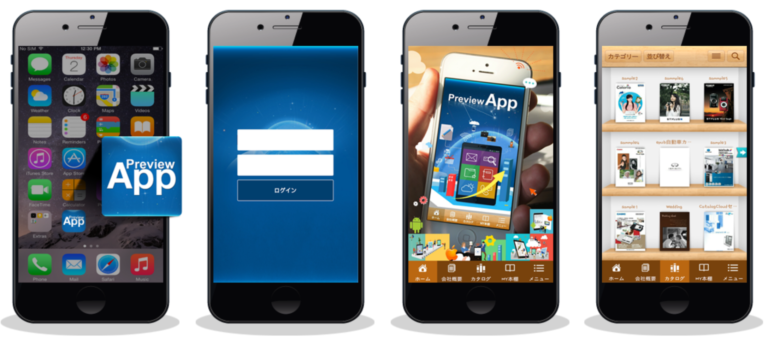
管理画面で作成中のアプリはストアー登録する前に「プレビューアプリ」によって自分のスマホで確認することができます。
「プレビューアプリ」をダウンロードしてID、パスワードを入力すると作成中のアプリを実機で確認することができます。
アプリ登録する前にスマートフォンで「プレビューアプリ」をインストールして頂き、上記ID/PWでログインすると自身が作成したアプリが確認ができます。
■iOS版「プレビューアプリ」アプリの最新バージョンは、下記URLからダウンロードしてください。
必ずIPHONEでダウンロードしてください。(パソコンではありません!)
ダウンロード後、信頼されていないエンタープライズ開発元とのコメントが表示されますので、
デバイスにて 設定>一般>プロファイルとデバイス管理で、アプリの認証チェックをして下さい。
*アンドロイド版「プレビューアプリ」はGoolePlayストアーから「プレビューアプリ」と検索してダウンロードしてください
審査に合格するアプリを作る!
アプリストアー(IOS)は登録に審査があり、機能やコンテンツ内容を審査されます。またこの際に自身のデベロッパーで登録しないと審査通過が厳しくなってますので必ずIOSデベロッパーに登録が必要です。法人の場合は必ず法人デベロッパーを登録してください。個人の場合は個人デベロッパーの登録をしてください。
GooglePlay(アンドロイド)は審査がありません。
①デベロッパー登録は必須
必ず企業(個人)のデベロッパー登録をする。これをしないとIOSのアプリストアーでの審査に合格できません。
②ネイティブメニューを必ず入れる
ネイティブアプリの機能を入れる。スタンプ機能、ポイント機能、クーポン機能、予約機能、友達紹介機能、ニュース、会社(店舗)情報、サービス概要のメニューは必ず入てください。
メニューが多く、コンテンツが充実していて、デザインが優れているアプリが審査に合格します。
メニューが少なかったり、デザインが陳腐な場合はアプリの価値がないという利用でリジェクトされます。必要のない場合はストアーの審査合格後にメニューを非表示にします。
すなわち、まずは審査に合格できるメニュー、デザイン、コンテンツでアプリを制作し、審査に合格した後に、コントロールパネルから本来のご希望のコンテンツのアプリに変更します。
変更後にアップル社からの再審査はありませんのでご安心ください。
審査に合格することが最優先です。
➂ウェブビューページは非表示に
ホームページにリンクをかけるウェブビュー機能ページがあると審査に不合格になる可能性がありますので、ストアー登録の際には非表示設定しておいて審査に合格してから管理画面でメニュー表示に転換する
アプリが法人所有の場合は必ず法人デベロッパーの登録をしてください。
飲食店や、美容エステなど法人格ではなく個人で運営されている店舗の場合は「個人デベロッパー」の登録が必要です。法人の場合はデベロッパー管理画面から弊社のプログラマーを招待することができ、そこからデベロッパー管理画面に弊社がアクセスすることができます。(マニュアルを参照してください)
個人デベロッパーの場合はデベロッパーにアクセスするためには下記のような手順を踏むことになります。ご注意ください。
弊社デベロッパーの場合は弊社のプログラマーが開発サイトにアクセスすると認証番号が必要になります。
まず、デベロッパー管理画面のid passをお知らせ下さい。
弊社がアクセスするとデベロッパー管理者のiphoneに認証番号が届きます。
その番号を3分以内に弊社にお知らせしてもらいます。
なので日時を合わせて、同時にチャットワークまたは電話で連絡しながら、デベロッパー管理画面に弊社がアクセスすることになります。
ご都合良い日時をいくつかお知らせ下さい